win11的单声道音频有什么用
Win11的单声道音频功能是一项具有实用性的功能,它可以将立体声音频转换为单声道音频,使得用户在使用耳机或单声道音箱时能够获得更好的音频体验,单声道音频的优点在于其音频信号集中于一个声道,减少了立体声音频中可能存在的相位差和声音分离问题,使得音频更加清晰、稳定。在Win11上开启单声道音频功能也非常简单,用户只需按照一些简单的步骤进行设置,即可享受到单声道音频带来的优势。无论是听音乐、看电影还是进行语音通话,Win11的单声道音频功能都能为用户带来更加舒适和高质量的音频体验。
开启单声道音频,可以将左声道和右声道合并成一个声道。但是有些Win11用户不知道怎么设置,下面我们就来看看Win11打开单声道音频方法。
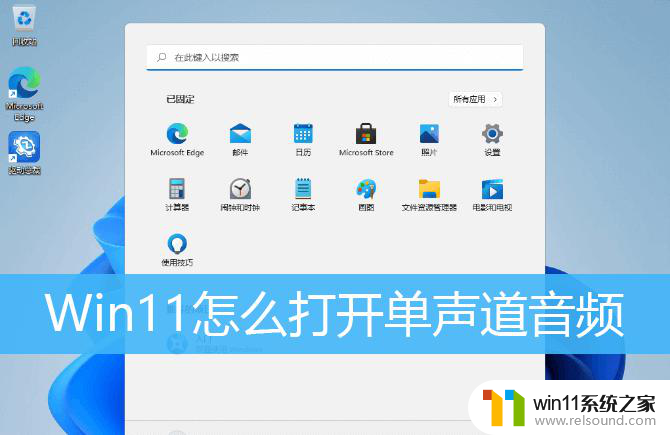
1、首先,按键盘上的 Win 键,或点击任务栏底部的开始图标;

2、接着,点击所有应用下的设置(Win+i);
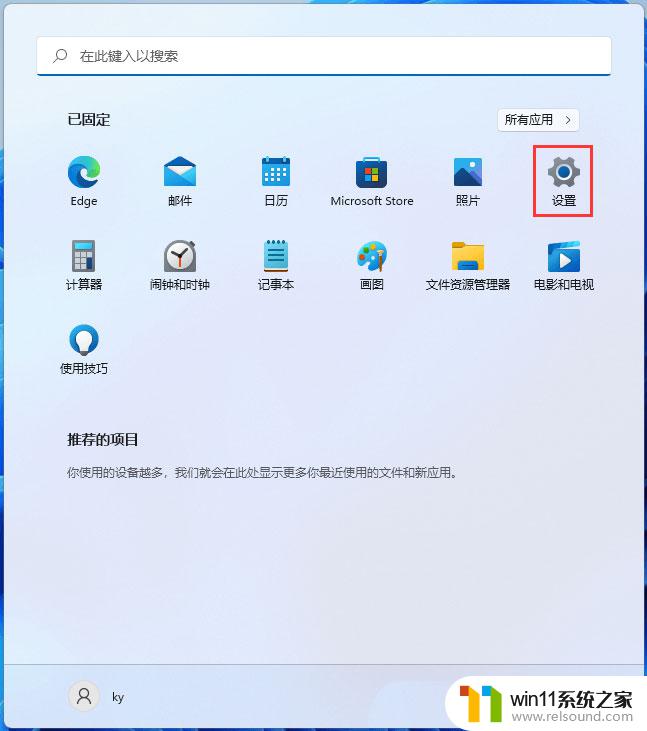
3、在打开的设置窗口,左侧边栏,点击辅助功能;
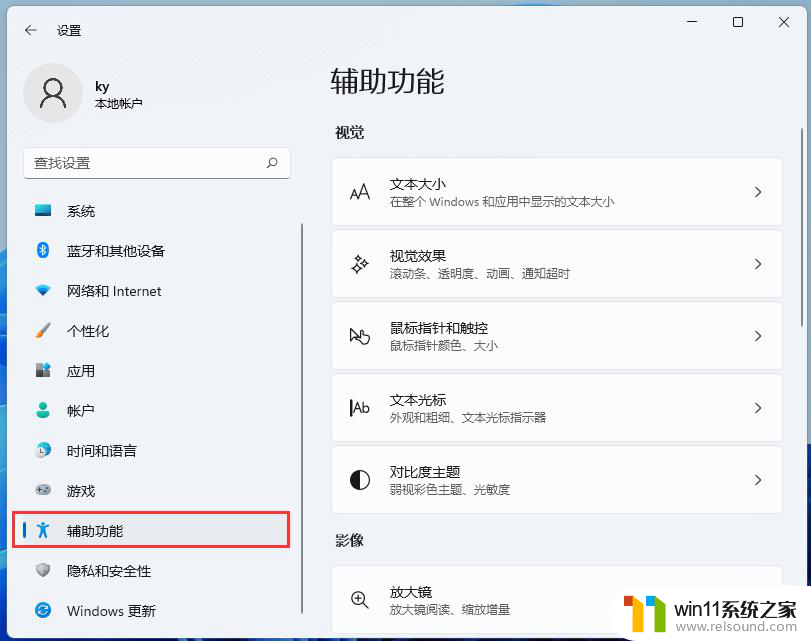
4、右侧听力下,点击音频(单声道音频、音频通知);
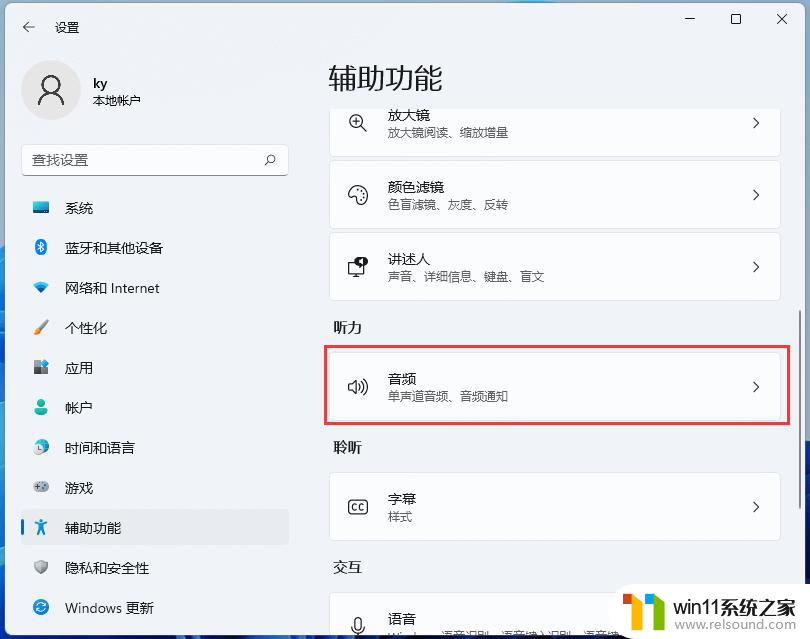
5、当前路径为:辅助功能 > 音频,使你的设备在没有声音的情况下更易于收听或使用。滑动开关,就可以将单声道音频(将左声道和右声道合并成一个声道)打开;
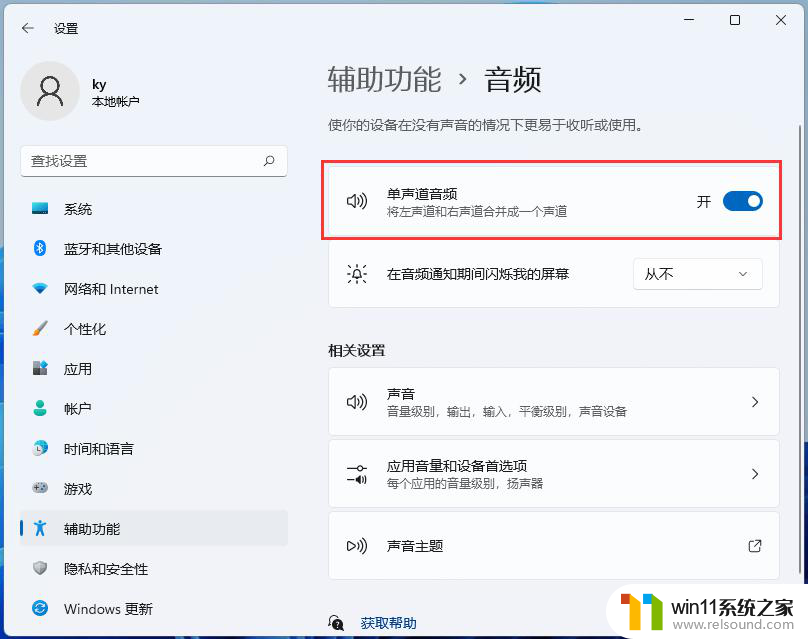
Win11护眼模式在哪?Win11护眼模式开启关闭方法
win11音频服务未响应怎么解决? Win11音频服务未运行的解决办法
Win11怎么打开超级管理员? Win11开启Administrator超级管理员的技巧
以上就是Win11的单声道音频有什么用的全部内容,如果遇到这种情况,你可以按照以上步骤解决,操作非常简单快速,一步到位。















